2019 OPEL ZAFIRA C USB
[x] Cancel search: USBPage 170 of 367
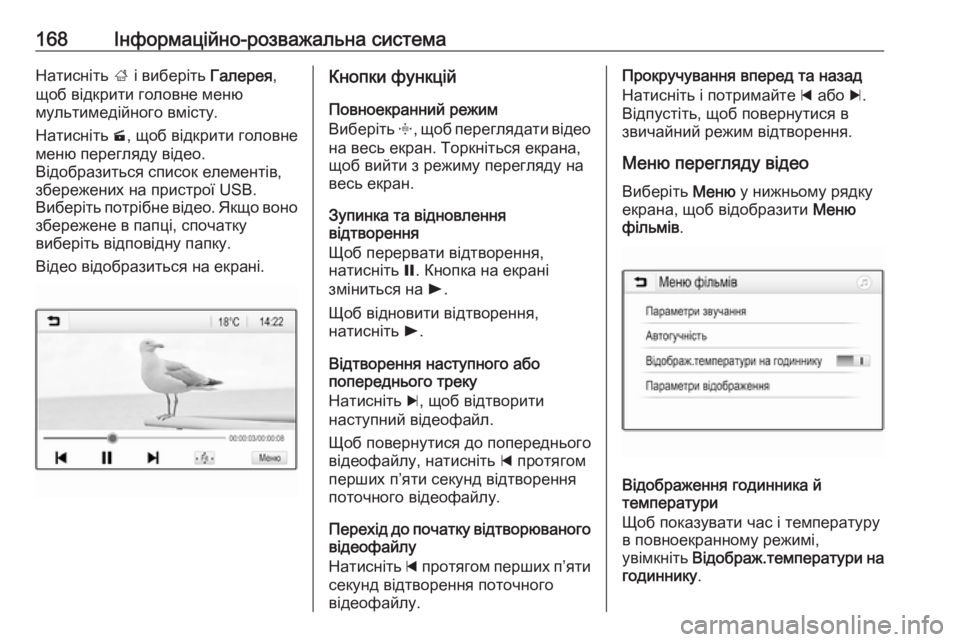
168Інформаційно-розважальна системаНатисніть ; і виберіть Галерея,
щоб відкрити головне меню
мультимедійного вмісту.
Натисніть m, щоб відкрити головне
меню перегляду відео.
Відобразиться список елементів, збережених на пристрої USB.
Виберіть потрібне відео. Якщо воно
збережене в папці, спочатку
виберіть відповідну папку.
Відео відобразиться на екрані.Кнопки функцій
Повноекранний режим
Виберіть x, щоб переглядати відео
на весь екран. Торкніться екрана, щоб вийти з режиму перегляду на
весь екран.
Зупинка та відновлення
відтворення
Щоб перервати відтворення,
натисніть =. Кнопка на екрані
зміниться на l.
Щоб відновити відтворення,
натисніть l.
Відтворення наступного або
попереднього треку
Натисніть c, щоб відтворити
наступний відеофайл.
Щоб повернутися до попереднього
відеофайлу, натисніть d протягом
перших п’яти секунд відтворення поточного відеофайлу.
Перехід до початку відтворюваного відеофайлу
Натисніть d протягом перших п’яти
секунд відтворення поточного
відеофайлу.Прокручування вперед та назад
Натисніть і потримайте d або c.
Відпустіть, щоб повернутися в
звичайний режим відтворення.
Меню перегляду відео Виберіть Меню у нижньому рядку
екрана, щоб відобразити Меню
фільмів .
Відображення годинника й
температури
Щоб показувати час і температуру в повноекранному режимі,
увімкніть Відображ.температури на
годиннику .
Page 171 of 367
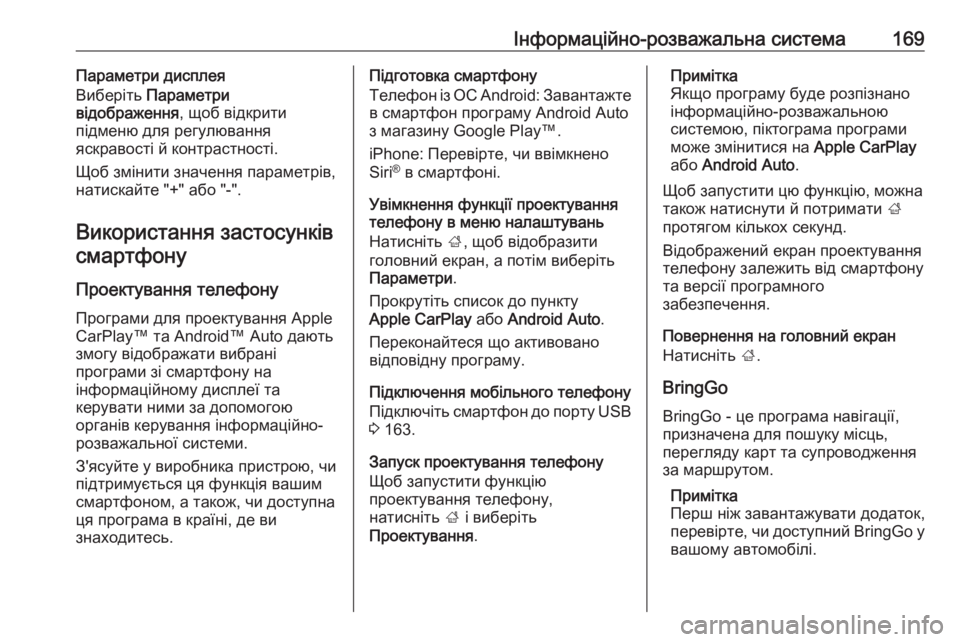
Інформаційно-розважальна система169Параметри дисплея
Виберіть Параметри
відображення , щоб відкрити
підменю для регулювання
яскравості й контрастності.
Щоб змінити значення параметрів,
натискайте "+" або "-".
Використання застосунків смартфону
Проектування телефону Програми для проектування Apple
CarPlay™ та Android™ Auto дають
змогу відображати вибрані
програми зі смартфону на
інформаційному дисплеї та
керувати ними за допомогою
органів керування інформаційно-
розважальної системи.
З'ясуйте у виробника пристрою, чи
підтримується ця функція вашим
смартфоном, а також, чи доступна
ця програма в країні, де ви
знаходитесь.Підготовка смартфону
Телефон із ОС Android: Завантажте
в смартфон програму Android Auto
з магазину Google Play™.
iPhone: Перевірте, чи ввімкнено
Siri ®
в смартфоні.
Увімкнення функції проектування
телефону в меню налаштувань
Натисніть ;, щоб відобразити
головний екран, а потім виберіть Параметри .
Прокрутіть список до пункту
Apple CarPlay або Android Auto .
Переконайтеся що активовано
відповідну програму.
Підключення мобільного телефону
Підключіть смартфон до порту USB
3 163.
Запуск проектування телефону
Щоб запустити функцію
проектування телефону,
натисніть ; і виберіть
Проектування .Примітка
Якщо програму буде розпізнано
інформаційно-розважальною
системою, піктограма програми
може змінитися на Apple CarPlay
або Android Auto .
Щоб запустити цю функцію, можна також натиснути й потримати ;
протягом кількох секунд.
Відображений екран проектування
телефону залежить від смартфону
та версії програмного
забезпечення.
Повернення на головний екран
Натисніть ;.
BringGo BringGo - це програма навігації,
призначена для пошуку місць,
перегляду карт та супроводження
за маршрутом.
Примітка
Перш ніж завантажувати додаток,
перевірте, чи доступний BringGo у
вашому автомобілі.
Page 172 of 367
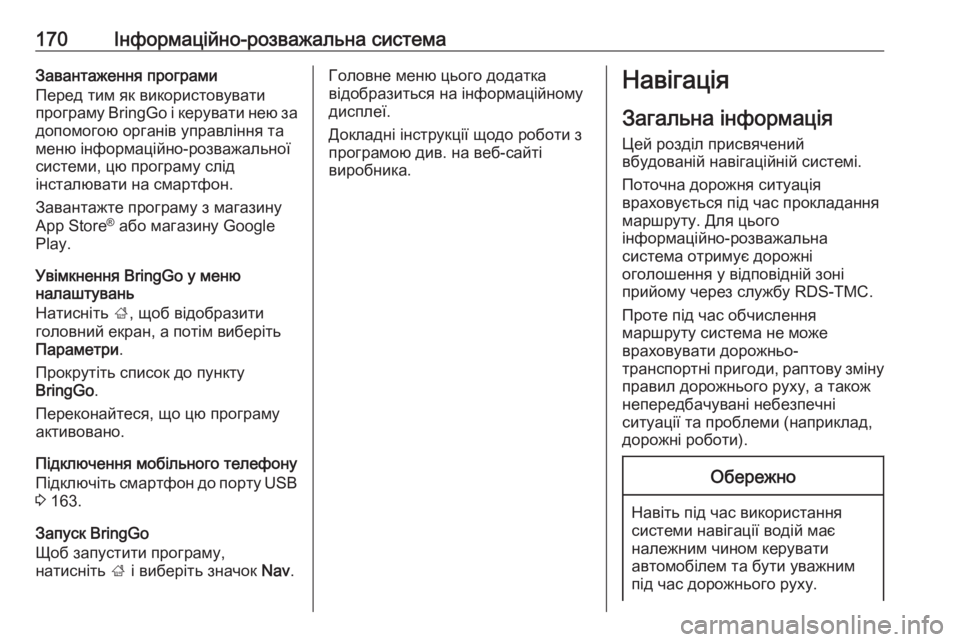
170Інформаційно-розважальна системаЗавантаження програми
Перед тим як використовувати
програму BringGo і керувати нею за
допомогою органів управління та
меню інформаційно-розважальної
системи, цю програму слід
інсталювати на смартфон.
Завантажте програму з магазину
App Store ®
або магазину Google
Play.
Увімкнення BringGo у меню
налаштувань
Натисніть ;, щоб відобразити
головний екран, а потім виберіть
Параметри .
Прокрутіть список до пункту
BringGo .
Переконайтеся, що цю програму
активовано.
Підключення мобільного телефону
Підключіть смартфон до порту USB
3 163.
Запуск BringGo
Щоб запустити програму,
натисніть ; і виберіть значок Nav.Головне меню цього додатка
відобразиться на інформаційному
дисплеї.
Докладні інструкції щодо роботи з
програмою див. на веб-сайті
виробника.Навігація
Загальна інформація
Цей розділ присвячений
вбудованій навігаційній системі.
Поточна дорожня ситуація
враховується під час прокладання
маршруту. Для цього
інформаційно-розважальна
система отримує дорожні
оголошення у відповідній зоні
прийому через службу RDS-TMC.
Проте під час обчислення
маршруту система не може
враховувати дорожньо-
транспортні пригоди, раптову зміну правил дорожнього руху, а також
непередбачувані небезпечні
ситуації та проблеми (наприклад,
дорожні роботи).Обережно
Навіть під час використання системи навігації водій має
належним чином керувати
автомобілем та бути уважним
під час дорожнього руху.
Page 174 of 367
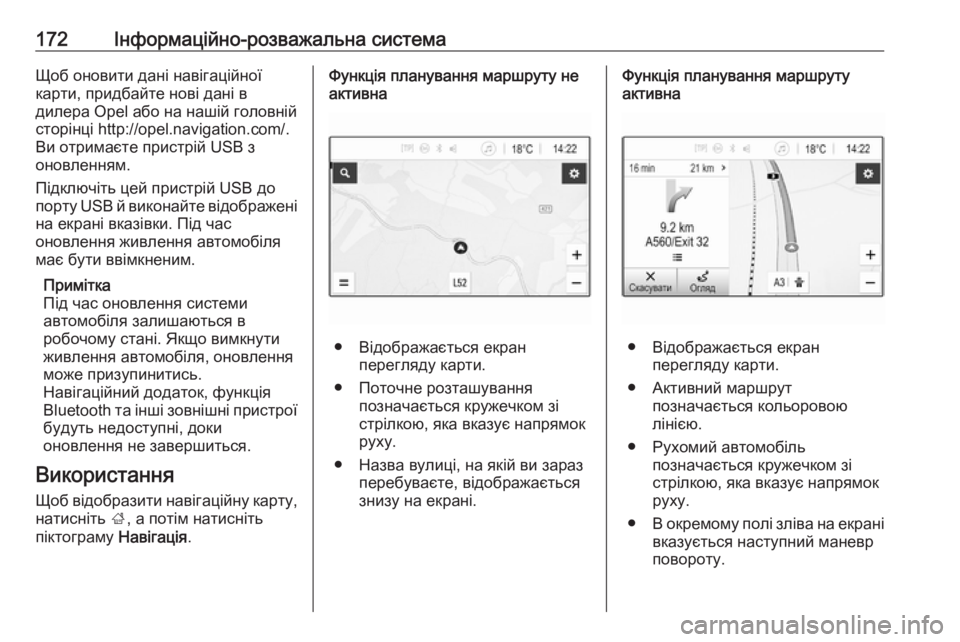
172Інформаційно-розважальна системаЩоб оновити дані навігаційної
карти, придбайте нові дані в
дилера Opel або на нашій головній
сторінці http://opel.navigation.com/.
Ви отримаєте пристрій USB з
оновленням.
Підключіть цей пристрій USB до
порту USB й виконайте відображені
на екрані вказівки. Під час
оновлення живлення автомобіля
має бути ввімкненим.
Примітка
Під час оновлення системи
автомобіля залишаються в
робочому стані. Якщо вимкнути живлення автомобіля, оновленняможе призупинитись.
Навігаційний додаток, функція
Bluetooth та інші зовнішні пристрої будуть недоступні, доки
оновлення не завершиться.
Використання
Щоб відобразити навігаційну карту, натисніть ;, а потім натисніть
піктограму Навігація.Функція планування маршруту не
активна
● Відображається екран перегляду карти.
● Поточне розташування позначається кружечком зі
стрілкою, яка вказує напрямок
руху.
● Назва вулиці, на якій ви зараз перебуваєте, відображаєтьсязнизу на екрані.
Функція планування маршруту
активна
● Відображається екран перегляду карти.
● Активний маршрут позначається кольоровою
лінією.
● Рухомий автомобіль позначається кружечком зі
стрілкою, яка вказує напрямок
руху.
● В окремому полі зліва на екрані
вказується наступний маневр
повороту.
Page 188 of 367
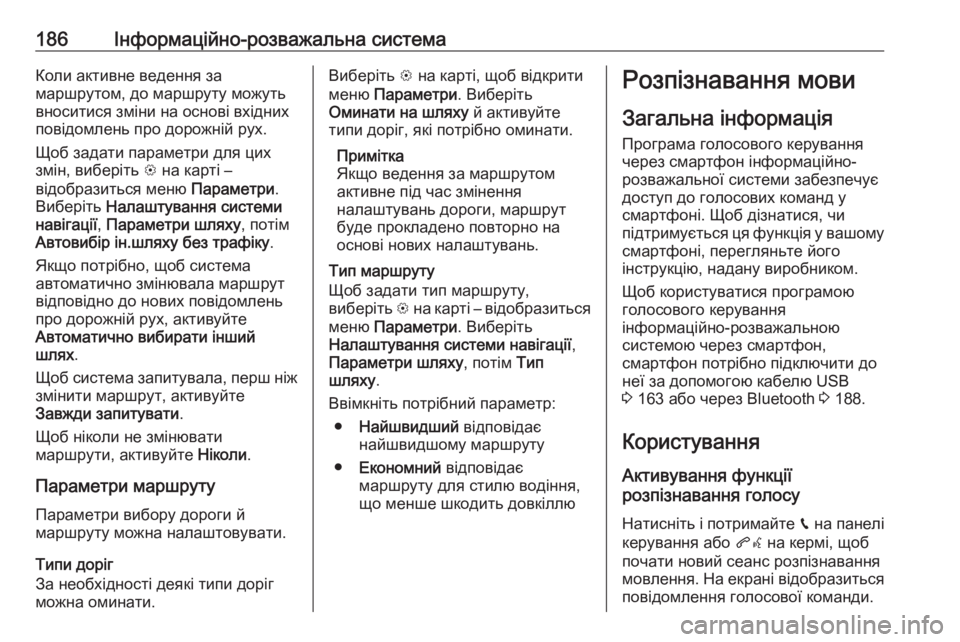
186Інформаційно-розважальна системаКоли активне ведення за
маршрутом, до маршруту можуть
вноситися зміни на основі вхідних
повідомлень про дорожній рух.
Щоб задати параметри для цих
змін, виберіть L на карті –
відобразиться меню Параметри.
Виберіть Налаштування системи
навігації , Параметри шляху , потім
Автовибір ін.шляху без трафіку .
Якщо потрібно, щоб система автоматично змінювала маршрут
відповідно до нових повідомлень
про дорожній рух, активуйте
Автоматично вибирати інший
шлях .
Щоб система запитувала, перш ніж
змінити маршрут, активуйте
Завжди запитувати .
Щоб ніколи не змінювати
маршрути, активуйте Ніколи.
Параметри маршруту Параметри вибору дороги й
маршруту можна налаштовувати.
Типи доріг
За необхідності деякі типи доріг
можна оминати.Виберіть L на карті, щоб відкрити
меню Параметри . Виберіть
Оминати на шляху й активуйте
типи доріг, які потрібно оминати.
Примітка
Якщо ведення за маршрутом
активне під час змінення
налаштувань дороги, маршрут
буде прокладено повторно на
основі нових налаштувань.
Тип маршруту
Щоб задати тип маршруту,
виберіть L на карті – відобразиться
меню Параметри . Виберіть
Налаштування системи навігації ,
Параметри шляху , потім Тип
шляху .
Ввімкніть потрібний параметр: ● Найшвидший відповідає
найшвидшому маршруту
● Економний відповідає
маршруту для стилю водіння,
що менше шкодить довкіллюРозпізнавання мови
Загальна інформація Програма голосового керування
через смартфон інформаційно-
розважальної системи забезпечує
доступ до голосових команд у
смартфоні. Щоб дізнатися, чи
підтримується ця функція у вашому смартфоні, перегляньте його
інструкцію, надану виробником.
Щоб користуватися програмою
голосового керування
інформаційно-розважальною
системою через смартфон,
смартфон потрібно підключити до
неї за допомогою кабелю USB
3 163 або через Bluetooth 3 188.
Користування Активування функції
розпізнавання голосу
Натисніть і потримайте g на панелі
керування або qw на кермі, щоб
почати новий сеанс розпізнавання
мовлення. На екрані відобразиться повідомлення голосової команди.
Page 191 of 367
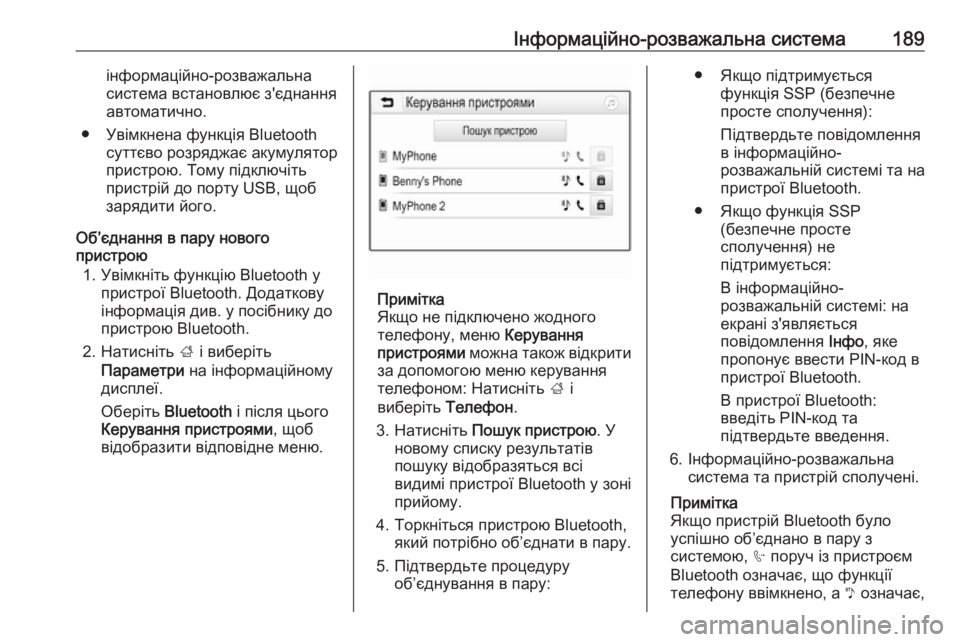
Інформаційно-розважальна система189інформаційно-розважальна
система встановлює з'єднання
автоматично.
● Увімкнена функція Bluetooth суттєво розряджає акумулятор
пристрою. Тому підключіть
пристрій до порту USB, щоб
зарядити його.
Об’єднання в пару нового
пристрою
1. Увімкніть функцію Bluetooth у пристрої Bluetooth. Додаткову
інформація див. у посібнику до
пристрою Bluetooth.
2. Натисніть ; і виберіть
Параметри на інформаційному
дисплеї.
Оберіть Bluetooth і після цього
Керування пристроями , щоб
відобразити відповідне меню.
Примітка
Якщо не підключено жодного
телефону, меню Керування
пристроями можна також відкрити
за допомогою меню керування
телефоном: Натисніть ; і
виберіть Телефон.
3. Натисніть Пошук пристрою . У
новому списку результатів
пошуку відобразяться всі
видимі пристрої Bluetooth у зоні
прийому.
4. Торкніться пристрою Bluetooth, який потрібно об’єднати в пару.
5. Підтвердьте процедуру об’єднування в пару:
● Якщо підтримується функція SSP (безпечне
просте сполучення):
Підтвердьте повідомлення
в інформаційно-
розважальній системі та на
пристрої Bluetooth.
● Якщо функція SSP (безпечне просте
сполучення) не
підтримується:
В інформаційно-
розважальній системі: на
екрані з'являється
повідомлення Інфо, яке
пропонує ввести PIN-код в
пристрої Bluetooth.
В пристрої Bluetooth:
введіть PIN-код та
підтвердьте введення.
6. Інформаційно-розважальна система та пристрій сполучені.
Примітка
Якщо пристрій Bluetooth було
успішно об’єднано в пару з
системою, h поруч із пристроєм
Bluetooth означає, що функції
телефону ввімкнено, а y означає,
Page 196 of 367
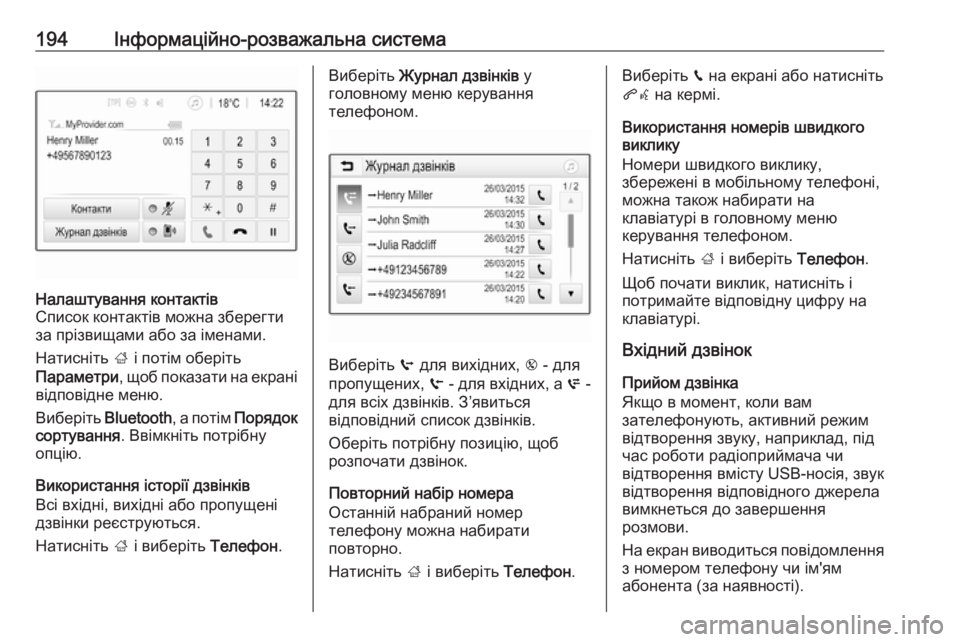
194Інформаційно-розважальна системаНалаштування контактів
Список контактів можна зберегти
за прізвищами або за іменами.
Натисніть ; і потім оберіть
Параметри , щоб показати на екрані
відповідне меню.
Виберіть Bluetooth, а потім Порядок
сортування . Ввімкніть потрібну
опцію.
Використання історії дзвінків
Всі вхідні, вихідні або пропущені
дзвінки реєструються.
Натисніть ; і виберіть Телефон.
Виберіть Журнал дзвінків у
головному меню керування
телефоном.
Виберіть q для вихідних, r - для
пропущених, s - для вхідних, а p -
для всіх дзвінків. З’явиться відповідний список дзвінків.
Оберіть потрібну позицію, щоб розпочати дзвінок.
Повторний набір номера
Останній набраний номер
телефону можна набирати
повторно.
Натисніть ; і виберіть Телефон.
Виберіть v на екрані або натисніть
qw на кермі.
Використання номерів швидкого
виклику
Номери швидкого виклику,
збережені в мобільному телефоні,
можна також набирати на
клавіатурі в головному меню
керування телефоном.
Натисніть ; і виберіть Телефон.
Щоб почати виклик, натисніть і
потримайте відповідну цифру на
клавіатурі.
Вхідний дзвінок
Прийом дзвінка
Якщо в момент, коли вам
зателефонують, активний режим
відтворення звуку, наприклад, під
час роботи радіоприймача чи
відтворення вмісту USB-носія, звук
відтворення відповідного джерела
вимкнеться до завершення
розмови.
На екран виводиться повідомлення з номером телефону чи ім'ям
абонента (за наявності).
Page 354 of 367
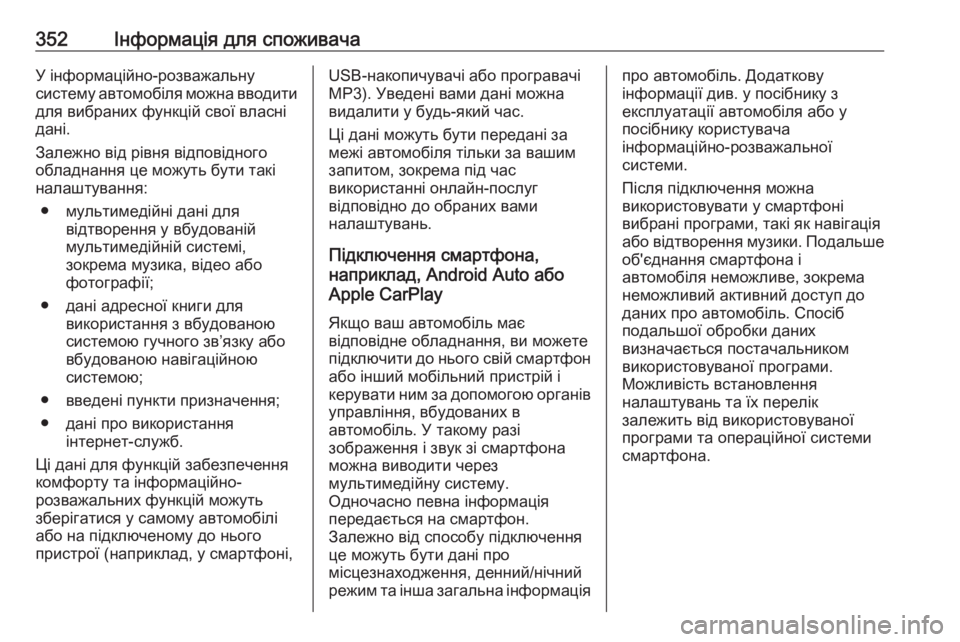
352Інформація для споживачаУ інформаційно-розважальну
систему автомобіля можна вводити
для вибраних функцій свої власні
дані.
Залежно від рівня відповідного
обладнання це можуть бути такі
налаштування:
● мультимедійні дані для відтворення у вбудованій
мультимедійній системі,
зокрема музика, відео або
фотографії;
● дані адресної книги для використання з вбудованою
системою гучного зв’язку або вбудованою навігаційною
системою;
● введені пункти призначення;
● дані про використання інтернет-служб.
Ці дані для функцій забезпечення
комфорту та інформаційно-
розважальних функцій можуть
зберігатися у самому автомобілі
або на підключеному до нього
пристрої (наприклад, у смартфоні,USB-накопичувачі або програвачі
MP3). Уведені вами дані можна
видалити у будь-який час.
Ці дані можуть бути передані за
межі автомобіля тільки за вашим
запитом, зокрема під час
використанні онлайн-послуг
відповідно до обраних вами
налаштувань.
Підключення смартфона,
наприклад, Android Auto або
Apple CarPlay
Якщо ваш автомобіль має
відповідне обладнання, ви можете
підключити до нього свій смартфон або інший мобільний пристрій і
керувати ним за допомогою органів
управління, вбудованих в
автомобіль. У такому разі
зображення і звук зі смартфона
можна виводити через
мультимедійну систему.
Одночасно певна інформація
передається на смартфон.
Залежно від способу підключення
це можуть бути дані про
місцезнаходження, денний/нічний
режим та інша загальна інформаціяпро автомобіль. Додаткову
інформації див. у посібнику з
експлуатації автомобіля або у
посібнику користувача
інформаційно-розважальної
системи.
Після підключення можна
використовувати у смартфоні
вибрані програми, такі як навігація
або відтворення музики. Подальше
об'єднання смартфона і
автомобіля неможливе, зокрема
неможливий активний доступ до
даних про автомобіль. Спосіб
подальшої обробки даних
визначається постачальником
використовуваної програми.
Можливість встановлення
налаштувань та їх перелік
залежить від використовуваної
програми та операційної системи
смартфона.